Dacă PowerPoint nu poate să convertească și să exporte videoclipuri, acest ghid vă oferă patru soluții pentru a rezolva rapid problema.
Simțiți-vă liber să utilizați acest ghid de depanare dacă problema apare cu o anumită prezentare sau cu toate prezentările dvs.
Cum să remediați PowerPoint care nu exportă videoclipuri
Remedieri rapide:
- Încercați să vă convertiți prezentarea într-un videoclip folosind un alt computer.
- Actualizați Office pentru a vă asigura că rulați cea mai recentă versiune PowerPoint.
Merită menționat faptul că PowerPoint 2016 pentru Mac nu acceptă salvarea prezentărilor într-un format video. Deci nu este nimic de rezolvat. Funcția de salvare a formatului video pe Mac este acceptată pe PowerPoint 2011, 2019 și abonamentul Microsoft 365.
Și acum, să ne aprofundăm în remedierea problemei.
1. Optimizați și comprimați mediile
Există două opțiuni media utile în meniul Fișier care vă pot rezolva această problemă. Pentru a le folosi, accesați Fişier meniu și faceți clic pe Optimizați compatibilitatea media, și apoi Comprimați Media.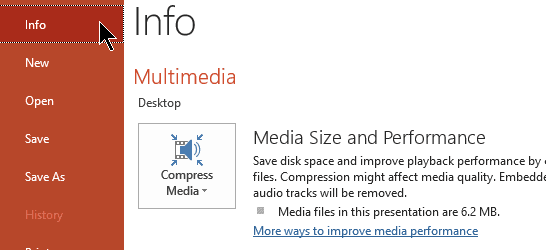
Rețineți că comprimarea fișierului media poate reduce sunetul străin, afectând calitatea generală a sunetului. Verificați dacă puteți exporta videoclipuri după ce ați optimizat fișierul media.
2. Birou Reparatii
Repararea Office vă ajută să remediați orice problemă de corupție a fișierelor PowerPoint care ar putea afecta anumite caracteristici ale programului.
- Deschide Panou de control, mergi la Programe și apoi faceți clic pe Dezinstalați un program
- Selectați Office sau Microsoft 365 și faceți clic pe Schimbare buton
- Selectați Reparație rapidă pentru a scana și repara rapid fișierele Office defecte

- Verificați dacă puteți exporta videoclipuri PowerPoint. Dacă problema persistă, lansați Reparatie online opțiune.
3. Dezactivați programele de fundal
Dacă alte programe care rulează în fundal provoacă conflicte cu PowerPoint care blochează caracteristica de export video, puteți remedia problema dezactivând toate aceste programe și procese. Aceasta include și antivirusul dvs.
Dacă rulați Windows 10, deschideți Gestionar de sarcini și faceți clic dreapta pe toate programele active pe care nu le utilizați. Click pe Încheiați sarcina să le închidă.

După ce ați dezactivat toate programele străine, încercați să exportați din nou videoclipul PowerPoint.
4. Dezactivează programele de completare
Pentru a exclude alte conflicte, trebuie să dezactivați programele de completare și să verificați ulterior dacă opțiunea de export video este complet funcțională.
- Lansați PowerPoint în modul sigur ținând apăsată tasta CTRL și făcând dublu clic pe aplicația PowerPoint
- Încercați să exportați videoclipuri pentru a vedea dacă aveți aceeași problemă în modul sigur
- Dacă nu ați întâmpinat probleme, accesați Fişier meniu, selectați Opțiuni, apoi faceți clic Adăugați ins

- Selectați Suplimente COM → faceți clic Merge
- Dezactivează toate suplimentele și repornește PowerPoint.
Alternativ, dacă tot nu puteți salva prezentările PowerPoint ca videoclipuri, puteți instala un înregistrator de ecran pentru a face treaba.